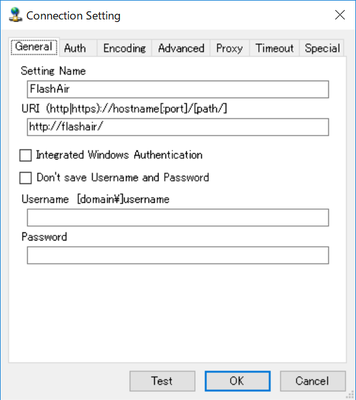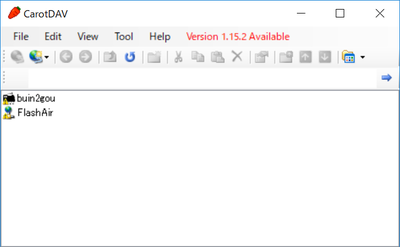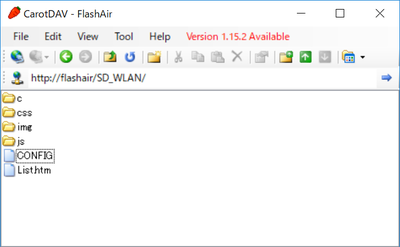DSair2 WebDAV
DSair2に搭載されているFlashAirには、WebDAV機能が搭載されており、FTPのようにファイルのアップロードやダウンロードを行うことができます。Webアプリのアップデート、データのアップロードにお使いください。
Attention! ご注意!
WevDAV機能でファイルをアップロードしたりすると、DSair2の一部の機能が停止します。具体的には共有メモリの動作が止まります。このため、いったんリセットボタンを押してから使用してください。 そのまま操作を行うと、パワーオン・オフの状態などがうまく反映されないなどの症状が出ます。
使用方法
以下の手順を踏むと、DSairからFlashAirカードを取り外さずにアップデートできます。FlashAir、ほんとに上手く使うと一通りのことができますね。
FlashAirはWebDAVという、HTTPを使ったファイル伝送方式に対応しており、CONFIGで設定して上げると有効になります。わざわざブラウザを使わなくとも、データのダウンロードがURLを使って実現できます。FTPと比べて設定が楽になってます。
(1) SD_WLANの隠しフォルダを隠しフォルダにしないようにする(WebDAV経由で見えない場合があるため)
(2) SD_WLANフォルダ内のCONFIGファイルを以下のように追記する\
WEBDAV=2 UPLOAD=1
※自宅のWi-FiルータにFlashAirを繋げさせる場合は以下の項目も足します。FlashAirに直接Wi-Fiで繋げなくても、自宅のWi-Fiルータに機器をつなげば、そのままhttp://flashair/に繋げられるようになります。
APPMODE=6 BRGSSID=自宅のWi-FiのルータのSSID BRGNETWORKKEY=自宅のWi-Fiのルータのパスワード
(3) DSairに差し込んで、PCからFlashAirにアクセスできることを確認する。
(4) WebDAVでアクセスする。たとえば、CarotDAVというフリーのツールを使った場合は以下のような設定にする。
(5) 接続して、FlashAir内のSDカードをWi-Fi経由でアップロード・ダウンロードできます。